El etiquetado es útil cuando necesita recordarcontenido importante Cuando toma notas a diario, se vuelve una necesidad imperiosa marcar el contenido que desea recordar. Microsoft OneNote 2010 proporciona una función de etiquetado transparente que le permite marcar contenido importante de sus hojas de notas. Tiene una larga lista de tipos de etiquetas intrínsecas que permiten a los usuarios etiquetar un texto, imagen, video, audio, tabla, etc., al instante. También puede crear una nueva etiqueta modificando la existente con el texto y la imagen deseados.
Inicie OneNote 2010 y en las hojas de notas deseadas comience a etiquetar imágenes de texto, videos, etc. Para ilustrarlo, hemos incluido diferentes secciones en él, como se muestra en la captura de pantalla a continuación.

Ahora comenzaremos a etiquetar contenido importante enTodas nuestras secciones. Simplemente haga clic derecho en el contenido para el que desea etiquetar. Como puede ver en la captura de pantalla a continuación, queremos etiquetar el texto, en el menú contextual del botón derecho, abrir Etiqueta opciones y haga clic en la etiqueta deseada.
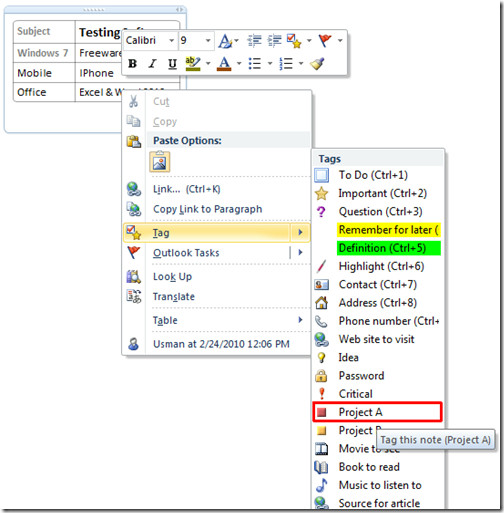
Al hacer clic, verá el icono / imagen respectivo de la etiqueta respectiva con el contenido.
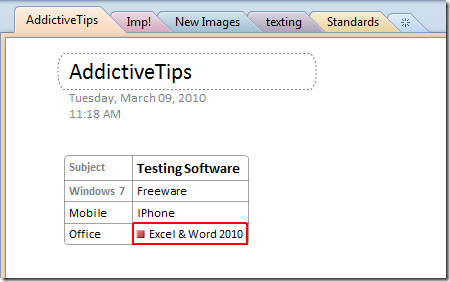
Ahora vaya a otra sección para etiquetar contenido importante. Nos trasladaremos a Nuevas imagenes sección para etiquetar imágenes. Haga clic derecho en el cuadro de imagen y desde Etiqueta los tipos seleccionan la etiqueta deseada.
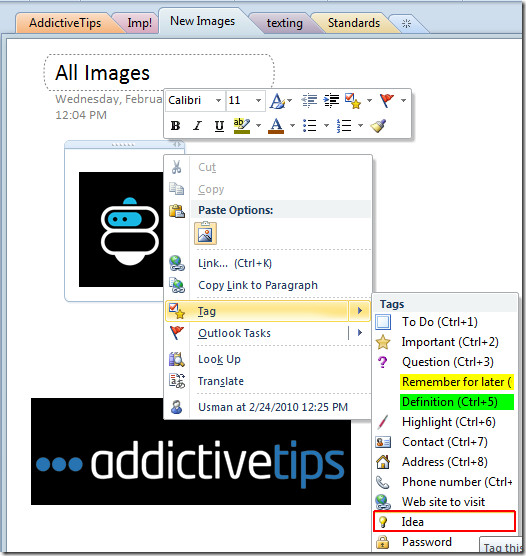
Para etiquetar cualquier contenido de video o audio, repita el procedimiento anterior.
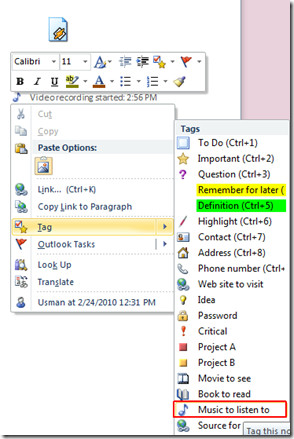
Si desea crear una etiqueta, puede hacerlo fácilmente, simplemente haga clic con el botón derecho y seleccione Tipos de etiqueta Personalizar etiquetas.
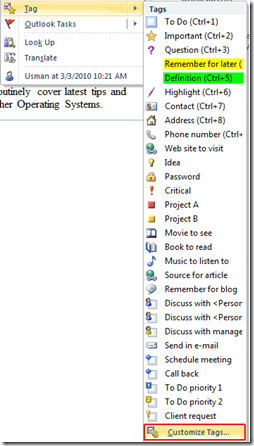
Llegarás Personalizar etiquetas diálogo, desde aquí puede modificar las etiquetas existentes y crear otras nuevas. Hacer clic Nueva etiqueta en la parte inferior del cuadro de diálogo.

Aparecerá Nueva etiqueta diálogo, debajo Formato de Nombre para mostrar enTer nombre deseado de la etiqueta. Elija el símbolo deseado, el color de fuente y Color de resaltado a haz que se vea más extravagante. En la parte inferior del cuadro de diálogo puede ver la vista previa de los cambios que realizó. Hacer clic Okay para agregarlo
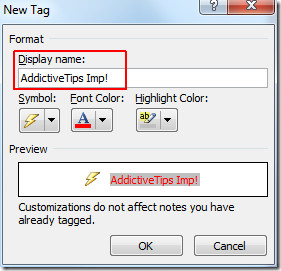
Haga clic con el botón derecho en el contenido deseado en el que desea insertar la etiqueta recién creada, desde Etiqueta haga clic en la etiqueta recién creada para insertarla.
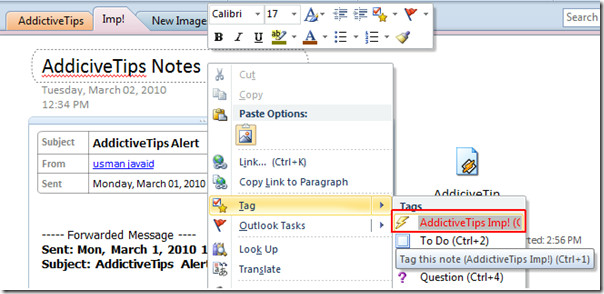
Como puede ver en la captura de pantalla a continuación, se inserta esa etiqueta.
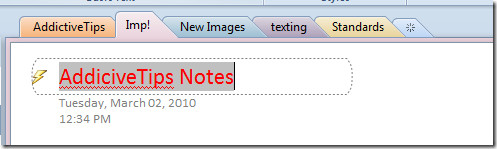
Si en algún momento desea buscar todo el contenido etiquetado, desde Casa clic en la pestaña Encuentra etiquetas.

Al hacer clic, Resumen de etiquetas El panel abrirá la barra lateral derecha. Mostrará automáticamente todos los elementos etiquetados. Sin embargo, puede filtrarlo desde Grupos etiquetados por y Buscar la lista desplegable.
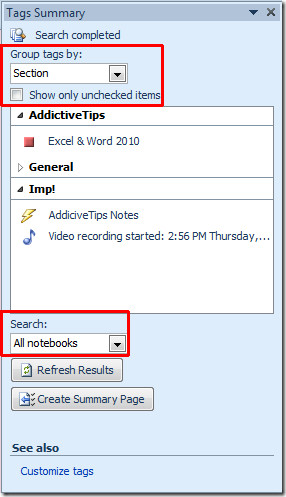
Si desea ver los elementos etiquetados debajo de una ventana, haga clic en Crear página de resumen.
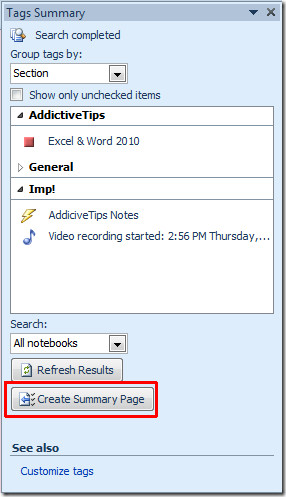
Aquí puede ver en la siguiente captura de pantalla que todos los elementos etiquetados se insertan en la página de resumen.
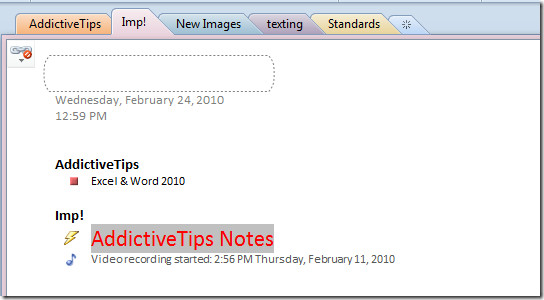
También puede consultar las guías revisadas anteriormente sobre Agregar tarea en Outlook 2010 desde OneNote 2010 y Cómo grabar audio y video en Outlook 2010.












Comentarios